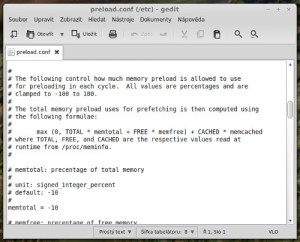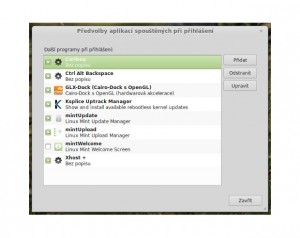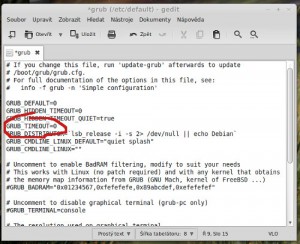Máte starší notebook, či stolní počítač a nebo jen chcete osekat zbytečné zatížení LinuxMintu?
Pak v tomto článku mám pro vás 12 tipů jak udělat svižnější systém
Budeme pracovat v Terminálu, který si spustíme klávesovou zkratkou Ctrl+Alt+T ,
pokud nemáte nainstalovaný editor gedit (sudo apt-get install gedit ) můžete využít i jiný jednoduchý editor,
v mém návodu budu používat výše zmíněný.
1. Nainstalujte si pracovní prostředí, které není náročné na RAMky a CPU :

Pro instalaci prostředí XFCE do terminálu zkopírujte, nebo napište:
sudo apt-get install xubuntu-desktop

Pro instalaci prostředí LXDE do terminálu zkopírujte, nebo napište:
sudo apt-get install lxde
2. Zrychlete spuštění nejčastějších používaných programů:
Aplikace s názvem Preload způsobí uložení nejčastěji užívaných programů do paměti a tím
způsobí zrychlení spuštění. Pro instalaci napište do terminálu:
sudo apt-get install preload
pokud chcete použít vlastní konfiguraci před výchozím nastavením, editujte tento soubor:
sudo gedit /etc/preload.conf
po editaci nezapomeňte uložit.
3.vypněte některé nepotřebné spuštěné aplikace
Existuje mnoho aplikací, které při zavedení systému se s ním spolu spustí.
v MENU vyhledejte „Aplikace spuštěné při přihlášení“ viz.obr.
Nepotřebné programy jsou například Bluetooth, Desktop sharing, WiFi, apod.
Pro vypnutí nepotřebných Aplikací a služeb můžete také využít aplikace BUM ( Boot up Manager )
pro instalaci do terminálu přepište tento příkaz:
sudo apt-get install bum
4. Vyčistěte si APT cache
Při instalaci jakýchkoli aplikací se nejprve stáhne balíček, jenž vám zůstává v LinuxMintu a poté se
aplikace instaluje a ačkoli si Aplikaci odeberete, balíček zde zůstává nadále.
Pro vyčištění do Termináu napište příkaz:
sudo apt-get autoclean
a nebo pro grafické smazání a dalších vychytávek si stáhněte Tweak zde
5. Nastavení odkládacího prostoru
standardně je nastaveno na 60, můžete zjistit tímto příkazem:
cat /proc/sys/vm/swappiness
pro změnu budeme editovat sysctl.conf
sudo gedit /etc/sysctl.conf
a přidejte pokud zde není ( pokud je , pak nahraďte ) tímto textem:
vm.swappiness=10
6. Zakažte hibernaci /uspání do paměti ( Nedoporučuje se )
Na vlastí nebezpečí můžete vypnout uspání, pokud tuhle náležitost nepoužíváte.
gedit /etc/initramfs-tools/conf.d/resume
do souboru přidáme # před RESUME=UUID=**** viz.obr
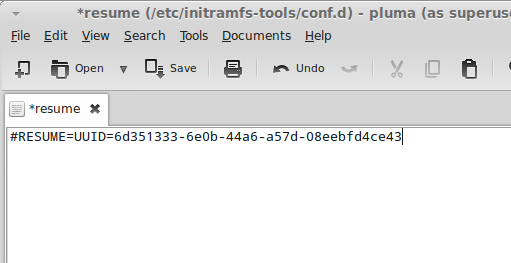
uložte změnu a restartujte ( sudo reboot )
7. Zrychle bootovací čas a vypněte GRUB
Do terminálu napište příkaz:
gedit /etc/default/grub
v souboru vyhledejte „GRUB_TIMEOUT“ a následně změňte na hodnotu „0“ viz.obr.
GRUB_TIMEOUT=0
a uložte
8. ZRAM
Pokud máte nízkou RAM pak ZRAM vám ji optimalizuje.
sudo add-apt-repository ppa:shnatsel/zram
sudo apt-get update
sudo apt-get install zramswap-enabler
9. Využijte všechny CPU jádra ke zrychlení startu systému
Pokud je váš počítač vybaven multi-core CPU, pak můžete využít všechny svá dostupná jádra během spouštění
podle následujících pokynů:
sudo gedit /etc/init.d/rc
v souboru vyhledejte
CONCURRENCY=none
a nahraďte tímto:
CONCURRENCY=makefile
a uložte
10. Vypněte vizuální efekty
Vizuální efekty zatěžují jak CPU tak i RAM a pokud máte starší počítač, pak je vhodné ke zrychlení
tyto efekty vypnout
sudo apt-get install compizconfig-settings-manager
spusťte Compiz a zde vypněte zbytečné efekty
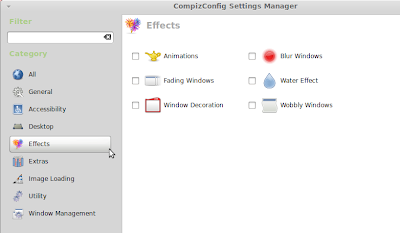
11. Přesunutí zápisu dočasných souborů do RAM paměti
pro tento krok budeme editovat soubor fstab
sudo gedit /etc/fstab
v otevřeném souboru přidáme text:
# Move /tmp to RAM
tmpfs /tmp tmpfs defaults,noexec,nosuid 0 0

a uložte.
12. Upgradujte si své jádro ( na vlastní nebezpečí )
Způsobí zrychlení, větší bezpečí a nebo podporu Hardwaru
návod jak na to najdete zde